主机监控
主机包括弹性云服务器(ECS)、裸金属服务器(BMS)。AOM既可监控通过创建CCE、ServiceStage集群时购买的主机,也可监控非CCE、ServiceStage集群环境下购买的主机(购买的主机操作系统需满足操作系统及版本,且购买后需要给主机安装ICAgent,安装操作详见安装ICAgent,否则AOM将无法监控)。同时,主机的IP地址支持IPv4、IPv6。
通过AOM您可监控主机的资源占用与健康状态,监控主机的磁盘、文件系统等常用系统设备,监控运行在主机上的业务进程或实例的资源占用与健康状态。
注意事项
- 一个主机最多可添加5个标签,且标签键不能重复。
- 不同主机可添加同一个标签。
- 通过创建CCE、ServiceStage集群时创建的主机,不支持添加自定义集群和别名。
- 主机状态包含“正常”、“异常”、“亚健康”、“通道静默”、“已删除”。当由于网络异常、主机下电、关机等原因导致的主机异常,或主机产生阈值告警时,主机状态为“异常”。
主机监控
- 在左侧导航栏中选择“主机监控”,查看主机列表。
为了方便您查看主机列表,您可以:
- 单击右上角
 图标对主机列表进行过滤显示,实现隐藏控制节点。
图标对主机列表进行过滤显示,实现隐藏控制节点。 - 可以在主机列表上方设置过滤条件,实现主机列表过滤显示。
- 单击右上角
- 您可根据需要选择是否对主机执行如下操作:
- 添加别名
当主机名称过于复杂不便于识别时,您可根据需要给主机添加一个便于识别的别名。
在主机列表中,单击主机所在行“操作”列的“增加别名”进行添加。
- 添加标签
标签是主机的标识,通过标签您可管理主机,并对主机进行简单分类。添加标签后,您可快速识别、选择或搜索主机。
在主机列表中,单击主机所在行“操作”列的“更多>添加标签”,输入标签后,单击
 ,再单击“确定”。主机列表的“标签”列默认隐藏,您可单击右上角的
,再单击“确定”。主机列表的“标签”列默认隐藏,您可单击右上角的 ,通过选中或取消选中“标签”前的复选框,自定义其展示与隐藏。
,通过选中或取消选中“标签”前的复选框,自定义其展示与隐藏。 - 同步主机信息
在主机列表中,单击主机所在行“操作”列的“更多>同步主机信息”,可同步主机信息。
- 添加别名
- 设置搜索条件搜索待监控的主机。
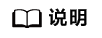
不支持通过别名搜索主机。
- 单击主机名称,进入“主机详情”页面,在列表中可监控运行在主机上实例的资源占用与健康状态,单击“监控视图”页签,可监控该主机的各种指标。
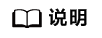
在“主机详情”页面右上角可设置查询时间范围,查询该主机的pod实例、显卡、网卡或告警等信息。如果该时间范围内不存在相关数据,AOM会自动跳转到“主机监控”的主操作界面。
- 创建视图模板
AOM提供了默认视图模板:Host Template,且支持修改,单击“视图模板”可自定义视图模板。
- 添加指标图表
- 单击
 、
、 可在视图模板中分别添加曲线图、数字图。您还可对视图模板中的指标图表进行删除、移动、复制等操作,详细操作请参见仪表盘。
可在视图模板中分别添加曲线图、数字图。您还可对视图模板中的指标图表进行删除、移动、复制等操作,详细操作请参见仪表盘。
- 单击
- 添加到仪表盘
通过右上角“更多”下拉列表框,可添加视图模板到仪表盘并在“ 仪表盘”界面进行监控等。
- 创建视图模板
- 监控主机的显卡、网卡等常用系统设备。
- 单击“实例列表”页签,可在列表中查看实例状态、类型等基本信息,单击实例名称,可在“实例详情页面”查看该实例的各种指标。
- 单击“显卡”页签,在列表中可查该主机显卡的基本信息,单击显卡名称,可在“监控视图”页面监控该显卡的各种指标。
- 单击“网卡”页签,在列表中可查看该主机网卡的基本信息,单击网卡名称,可在“监控视图”页面监控该网卡的各种指标。
- 单击“磁盘”页签,在列表中可查看该主机磁盘的基本信息,单击磁盘名称,可在“监控视图”页面监控该磁盘的各种指标。
- 单击“文件系统”页签,在列表中可查看该主机文件系统的基本信息,单击磁盘文件分区名称,可在“监控视图”页面监控该文件系统的各种指标。
- 单击“告警分析”页签,在列表中可查看该主机的相关告警信息。
- 单击“磁盘分区”页签,在列表中可查看磁盘分区类型、大小和使用率情况。
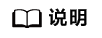
当前磁盘分区功能支持的系统为:CentOS 7.x版本、EulerOS 2.5。






